4 sätt att låsa appar på valfri iPhone och iPad säkert 2022
Är du oroad över din integritet och vill säkra vissa appar på din iOS-enhet? Oroa dig inte! Det finns många sätt att applåsa iPhone och skydda din integritet. Du kan följa samma övning för att begränsa användningen av vissa appar för dina barn också genom att ta hjälp av iPhone-applåsfunktionen. Applåset för iPhone och iPad-alternativ kan användas ganska enkelt. Det finns massor av inbyggda och tredjepartslösningar där ute som du kan använda. I det här inlägget kommer vi att göra dig bekant med fyra olika tekniker för hur du låser appar på iPhones och iPads.
Del 1: Hur låser jag appar på iPhone med begränsningar?
Genom att ta hjälp av Apples inbyggda begränsningsfunktion kan du applåsa iPhone utan problem. På så sätt kan du ställa in ett lösenord som måste matchas innan du kommer åt någon app. Detta iPhone-applås är också ett utmärkt sätt att begränsa dina barn från att komma åt vissa appar eller göra köp. För att lära dig hur du låser appar på iPhone eller iPad med begränsningar, följ dessa steg:
steg 1. Lås upp din enhet och gå till dess Inställningar > Allmänt > Begränsningar.
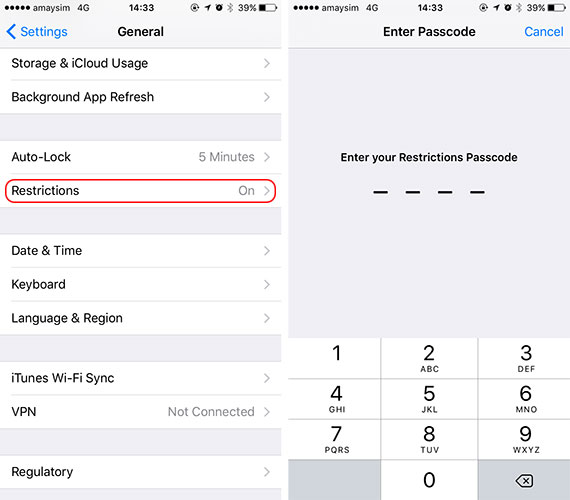
steg 2. Slå på funktionen och ställ in ett lösenord för appbegränsningar. För att ge extra säkerhet kan du ställa in ett lösenord som inte liknar ditt lösenord för låsskärmen.
steg 3. Nu kan du ställa in ett applås för iPhone med hjälp av begränsningar. Gå helt enkelt till Allmänt > Begränsningar och aktivera den här funktionen för valfri app.
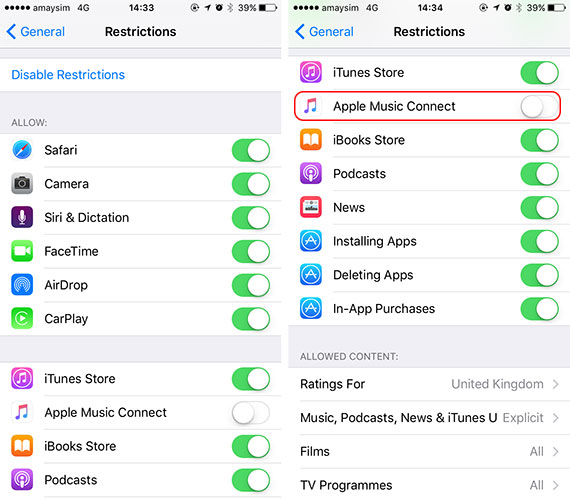
steg 4. Om du vill kan du också stänga av den här funktionen för alla appar med samma metod.
Bonustips: Hur man låser upp iPhone utan Skärmlås (PIN/mönster/fingeravtryck/ansikte)
Det kan vara ett problem om du har glömt ditt iPhone-lösenord eftersom det finns många begränsningar för att använda iPhone. Om du fortfarande inte kan verifiera ditt Apple-ID genom att använda ovanstående sätt kan du överväga att ta bort ditt Apple-ID från dina iOS-enheter. Här är ett enkelt sätt att hjälpa dig kringgå Apple-ID utan lösenord och 100 % fungerande, vilket är att använda DrFoneTool – Screen Unlock (iOS). Det är ett professionellt upplåsningsverktyg för iOS som kan hjälpa dig att ta bort olika lås på iPhones och iPads. Med bara några få steg kan du enkelt ta bort ditt Apple-ID.

DrFoneTool – Skärmupplåsning
Ta bort iPhone låst skärm utan krångel.
- Lås upp en iPhone när lösenordet glöms bort.
- Spara din iPhone snabbt från inaktiverat tillstånd.
- Frigör din sim från alla operatörer över hela världen.
- Fungerar för alla modeller av iPhone, iPad och iPod touch.
- Fullt kompatibel med den senaste iOS.

Del 2: Lås appar på iPhone med guidad åtkomst
Förutom funktionen Begränsningar kan du också ta hjälp av Guidad åtkomst för att låsa en viss app på din enhet. Den introducerades ursprungligen i iOS 6 och kan användas för att tillfälligt begränsa din enhet med användning av en enda app. Det används mestadels av föräldrar som vill begränsa sina barn från att använda en enda app medan de lånar ut sina enheter. Lärare och personer med särskilda behov använder också guidad åtkomst ganska ofta. För att lära dig hur du låser appar på iPhone med guidad åtkomst, följ dessa steg:
steg 1. Till att börja med, gå till enhetens Inställningar > Allmänt > Tillgänglighet och tryck på alternativet ‘Guidad åtkomst’.

steg 2. Slå på funktionen ‘Guidad åtkomst’ och tryck på ‘Lösenkodsinställningar’.
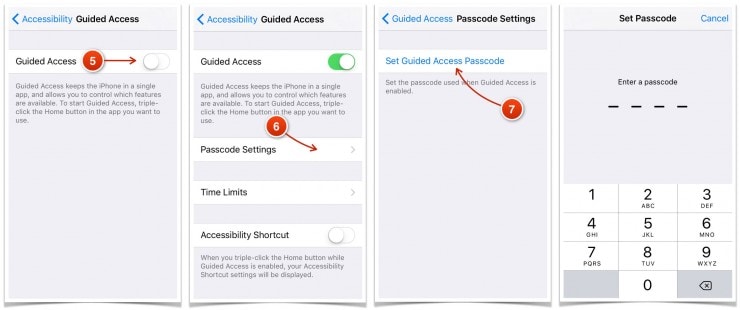
steg 3. Efter att ha valt alternativet ‘Ställ in lösenord för guidad åtkomst’ kan du ställa in ett lösenord för att använda det som ett applås för iPhone.
steg 4. Starta nu helt enkelt appen som du vill begränsa och tryck på Hem-knappen tre gånger. Detta startar läget för guidad åtkomst.
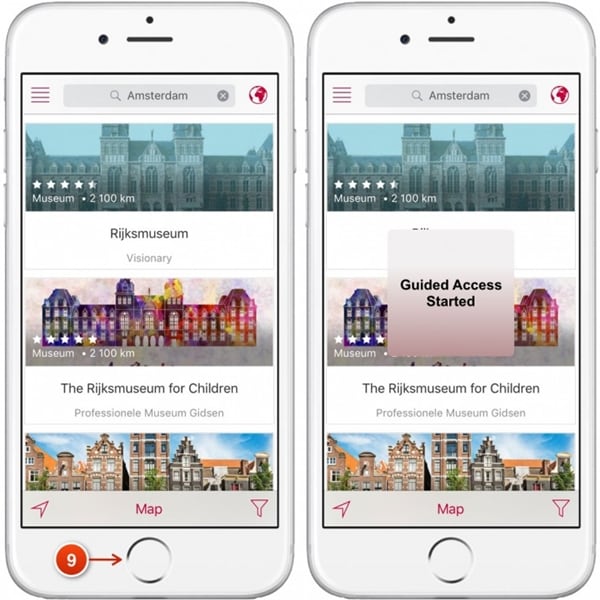
steg 5. Din telefon skulle nu vara begränsad till den här appen. Du kan också begränsa användningen av vissa appfunktioner ytterligare.
steg 6. För att avsluta läget för guidad åtkomst, tryck på startskärmen tre gånger och ange respektive lösenord.
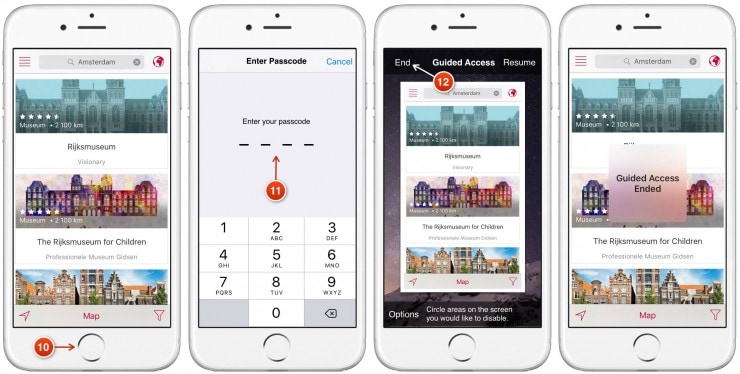
Del 3: Hur låser man appar på iPhone och iPad med App Locker?
Förutom de inbyggda iPhone-applåslösningarna kan du också ta hjälp av ett tredjepartsverktyg. De flesta av dessa appar stöder dock bara jailbroken enheter. Därför, om du vill använda ett dedikerat applås för iPhone, måste du jailbreaka din enhet. Det behöver inte sägas att det har sina fördelar och nackdelar att få din enhet jailbreakad. Om du inte vill jailbreaka din enhet kan du helt enkelt ta hjälp av de ovan nämnda lösningarna.
Men om du har en jailbroken enhet och vill applåsa iPhone kan du också använda AppLocker. Den är tillgänglig på Cydias förråd och kan köpas för bara $0.99. Det kan installeras på din jailbroken enhet för att få en extra säkerhetsnivå. Inte bara appar, den kan också användas för att låsa vissa inställningar, mappar, tillbehör och mer. För att lära dig hur du låser appar på iPhone med AppLocker, följ dessa steg:
steg 1. Först, skaffa AppLocker på din enhet från http://www.cydiasources.net/applocker. Från och med nu fungerar det på iOS 6 till 10 versioner.
steg 2. Efter att ha installerat tweaken kan du gå till Inställningar > Applocker för att komma åt den.

steg 3. För att komma åt funktionen, se till att du har ‘Aktiverat” den (genom att slå på den).
steg 4. Detta låter dig ställa in ett lösenord för att låsa appar och inställningar du väljer.
steg 5. För att applåsa iPhone, besök ‘Tillämpning Låsning”-funktionen på din enhet.
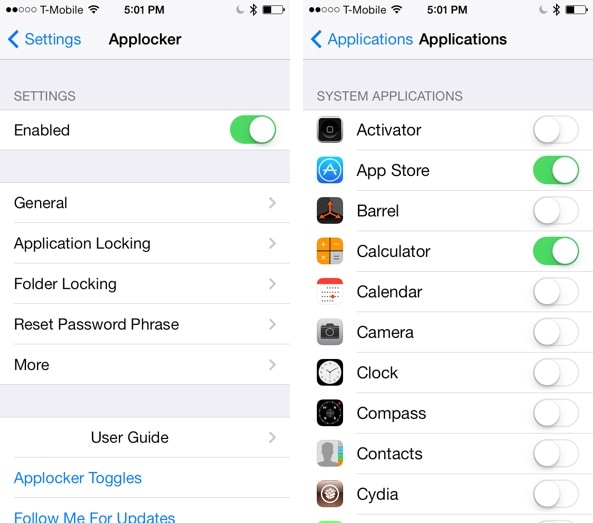
steg 6. Härifrån kan du slå på (eller stänga av) låsfunktionen för appar som du väljer.
Detta låter din app låsa iPhone utan några problem. Du kan också gå till ‘Återställ lösenordsfrasen’ för att ändra lösenordet.
Del 4: Hur låser man appar på iPhone och iPad med BioProtect?
Precis som Applocker är BioProtect ett annat verktyg från tredje part som bara fungerar på jailbroken enheter. Det kan också laddas ner från Cydias arkiv. Förutom appar kan du även använda BioProtect för att låsa inställningar, SIM-funktioner, mappar och mer. Den är kopplad till enhetens Touch ID och skannar fingeravtrycket för en användare för att ge (eller neka) åtkomst till valfri app. Appen fungerar bara på iPhone 5s och senare enheter, med ett Touch ID. Men du kan också ställa in ett lösenord om ditt Touch ID inte fungerar. Följ dessa steg för att använda BioProtect-applåset för iPhone:
steg 1. Först skaffa BioProtect-appen för att låsa iPhone på din enhet från höger http://cydia.saurik.com/package/net.limneos.bioprotect/.
steg 2. För att komma åt tweakens panel måste du ge ditt fingeravtrycksåtkomst.
steg 3. Placera fingret på ditt Touch ID och matcha dess tryck.
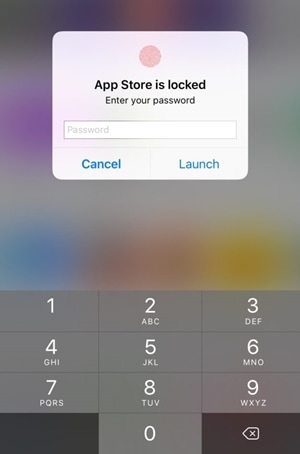
steg 4. Detta ger dig tillgång till BioProtect-appens inställningar.
steg 5. Aktivera först appen genom att aktivera respektive funktion.
steg 6. Under ‘Skyddade applikationer”-sektionen kan du se en lista över alla stora appar.
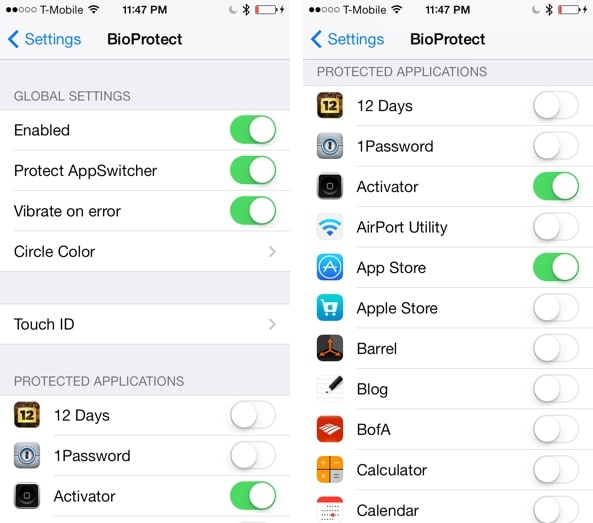
steg 7. Slå bara på (eller av) funktionen i appen som du vill låsa.
steg 8. Du kan också gå till ‘Touch ID’-funktionen för att ytterligare kalibrera appen.
steg 9. Efter att ha ställt in låset skulle du bli ombedd att autentisera med ditt fingeravtryck för att komma åt den skyddade appen.

Linda upp den!
Genom att följa dessa lösningar skulle du kunna lära dig hur du låser appar på iPhone utan större problem. Vi har tillhandahållit både tredjepartslösningar och inbyggda lösningar för att applåsa iPhone på ett säkert sätt. Du kan välja ditt föredragna alternativ och tillhandahålla ett extra lager av säkerhet på din enhet för att hålla den säker.
Senaste artiklarna

